Android4.0以上に導入することでDTCP-IPに対応するクライアントアプリとのことで、nexus 7購入後にすぐに入れていました。
接続したかったのは、日立のテレビと nasneです。
しかし、当初は録画リストは見られるものの再生は出来ない状態でした。
nasneのライブチューナーも同様でした。
この時、グーグル先生に尋ねると nasneで 3倍モードで録画することで再生できるとの事で試してみると見事再生することが出来ました。
その後のバージョンアップで DRモードの対応がなされ、nasneでの通常録画及びライブチューナーの再生、日立のテレビの録画番組を見ることが出来るようになりました。
レビュー記載時(2012.12.7)で Ver.3.3.1-89になります。
また、家の無線LANの接続速度は 11gなのですが、バージョンアップ前は録画番組を再生中しょっちゅう遅延が発生していたのですが、バージョンアップ後はほぼ遅延なく見ることが出来ています。
次に実際の操作方法を見ていただきます。
最初に起動するとこの画面が出るので、LAN内にあるサーバーに接続するには、右上にあるアンテナマークのアイコンをタップします。
LAN内にあるDLNAサーバーの一覧が表示されます。
今回は nasneに接続するので、赤く囲まれている「nasne」をタップします。
サーバーにより表示され方が違いますが、nasneでは写真と音楽も共有されているので「ビデオ」の他に「ミュージック」と「フォト」が表示されます。
「ビデオ」をタップします。
録画番組はジャンルや月毎に絞ってファイルを表示させることが出来ますが、ここでは「すべて」をタップしてみます。
録画した番組全てが見られるのですが、表示方法が上記のようなアイコン表示しかないためドラマのようなタイトルが同じものだとどれがどの番組か大変分かりづらいです。
一覧表示などタイトルがすぐに分かる表示方法などがあると良いのですが。
この画面で、ファイルをタップすれば映像が再生されます。
少し戻ってライブチューナーを見てみます。
「サーバー>nasne>ビデオ」の画面で「ライブチューナー」をタップします。
nasneで見られる、地デジ・BS・CSが表示されます。
ここでは「地上デジタル」をタップします。
その時見られる番組名がアイコン表示されます。
同じ局で 2,3チャンネル持っているところは同じタイトルが複数表示されます。
ここで、見たい番組をタップすれば番組を見ることが出来ます。
日立のテレビにはライブチューナーの機能など無く、録画した番組や iVDR-Sディスクに入っている動画を見ることが出来ます。
本品での DTCP-IP対応が Android 4.0以上とのことで、Xperia GXでも試してみたところライブチューナーを見るとたまにもたつくことがあるもののほぼコマ落ちなく見ることが出来ています。
バージョンアップ前は nasneの3倍モードでもほとんど見ることが出来なかったのが、驚くほどの改善です。
nasneの録画予約まで nexus 7で出来れば完璧なのですが、現在は iOSで S-Entranceを使い番組予約や録画した番組の削除などを行っています。
今月中には PS Vita用の「torne PlayStationVita」が出て PS3と同等の操作が出来るようなので、今後は家の中では Vitaと nexus 7をよく持ち歩くことになりそうです。
-
購入金額
0円
-
購入日
2012年10月頃
-
購入場所
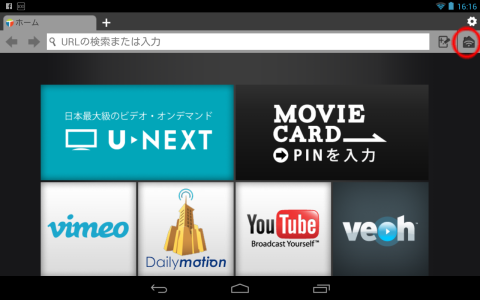
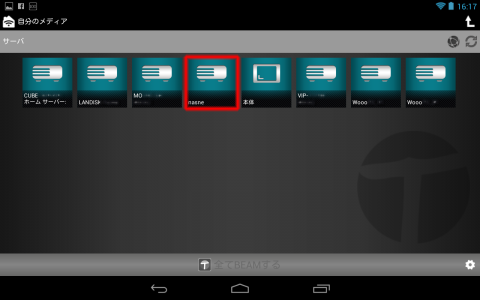
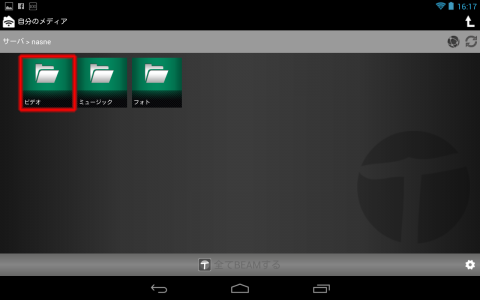
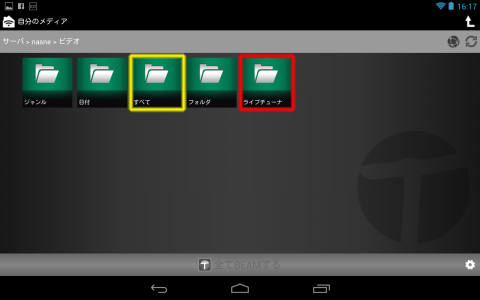
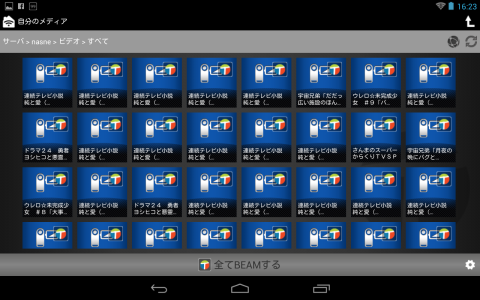
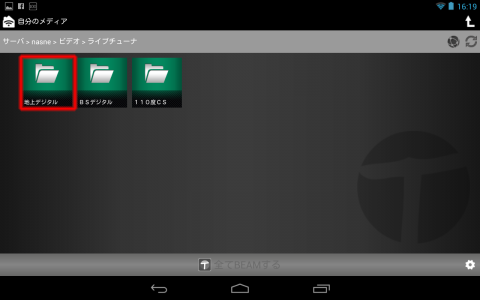
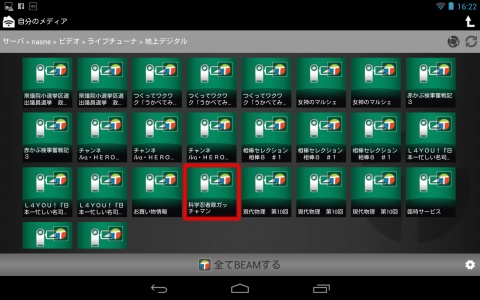

北のラブリエさん
2012/12/17
atsuo@tokyoさん
2012/12/17
nasne対応の機器も増えてきており、価格から考えてとってもコストパフォーマンスが良いです(^^
そういえば、結局私の nasneは交換に出してないんだよなぁ(^^;;;